Importante: No Excel para Microsoft 365 e Excel 2021, o Power View é removido em 12 de outubro de 2021. Como alternativa, você pode usar a experiência visual interativa fornecida pelo Power BI Desktop,que você pode baixar gratuitamente. Você também pode importar facilmente a pasta de trabalho do Excel para Power BI Desktop.
Gráficos de dispersão e bolhas são uma ótima maneira de exibir muitos dados relacionados em um gráfico. Em gráficos de dispersão, o eixo x exibe um campo numérico e o eixo y exibe outro, facilitando a visualização da relação entre os dois valores de todos os itens do gráfico.
Em um gráfico de bolhas, um terceiro campo numérico controla o tamanho dos pontos de dados.

Criar um gráfico de bolhas
-
Crie uma tabela com um valor de categoria.
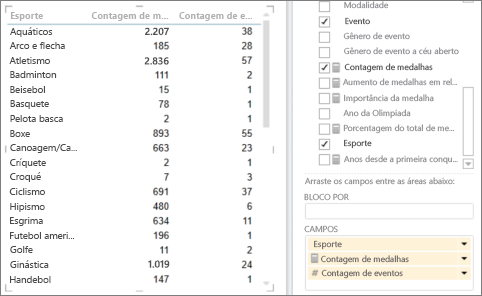
Dica: Escolha uma categoria que não tenha muitos valores. Se a categoria tiver mais de 2.000 valores, você verá uma observação de que o gráfico está "mostrando exemplo representativo" em vez de todas as categorias. Realmente, é difícil ver bolhas individuais se você tiver muitas delas.
-
Adicione dois ou três valores numéricos à tabela.
-
Com dois valores, você recebe um gráfico de dispersão de pequenos círculos, todos do mesmo tamanho.
-
Com três valores, você tem gráfico de bolhas. Cada bolha é uma cor diferente e o tamanho da bolha ilustra o terceiro valor.
-
-
Para converter a tabela em um gráfico, na guia Design:
-
Em Power View em Excel, clique na seta em Outro Gráfico e clique em Dispersão.
-
Em Power View em SharePoint, clique em Dispersão.
Power View automaticamente coloca a categoria na caixa Detalhes e os dois valores numéricos nas caixas Valor X e Valor Y.
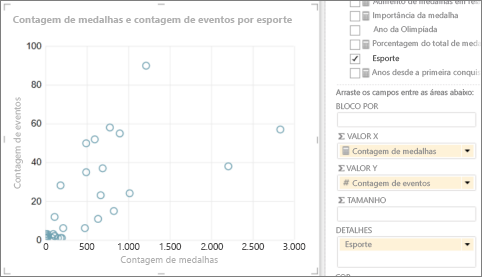
-
Seguir dados ao longo do tempo
Para exibir as alterações nos dados ao longo do tempo, você pode adicionar uma dimensão de tempo a gráficos de dispersão e bolha, com um eixo de "reprodução".
-
Selecione o gráfico de bolha ou dispersão e arraste um campo com valores de tempo para a caixa Eixo de Reprodução.
Isso adiciona um botão de "reprodução" e uma linha de tempo à parte inferior do gráfico.
Quando você clica no botão reproduzir, as bolhas viajam, crescem e encolhem para mostrar como os valores mudam com base no eixo de jogo. Você pode pausar a qualquer momento para estudar os dados com mais detalhes. Quando você pode clicar em uma bolha no gráfico, você pode ver seu histórico na trilha que a bolha seguiu ao longo do tempo.
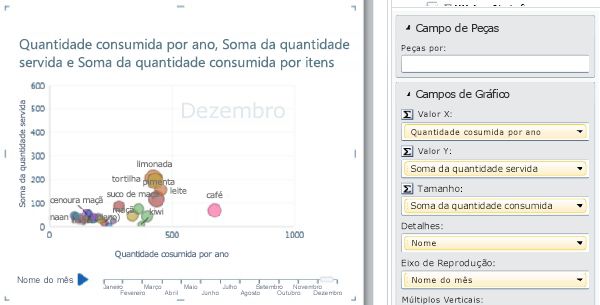
Categorias baseadas em cores para gráficos de dispersão e bolha
Você pode adicionar um campo à caixa Color para um gráfico de dispersão ou bolha, e ele colore as bolhas ou pontos de dispersão de forma diferente, de acordo com os diferentes valores nesse campo, substituindo as cores da bolha. Por exemplo, adicionar o campo Categoria a um gráfico de bolhas de alimentos atribui cores diferentes às bolhas, dependendo se elas são frutas, verduras, folhas ou bebidas.
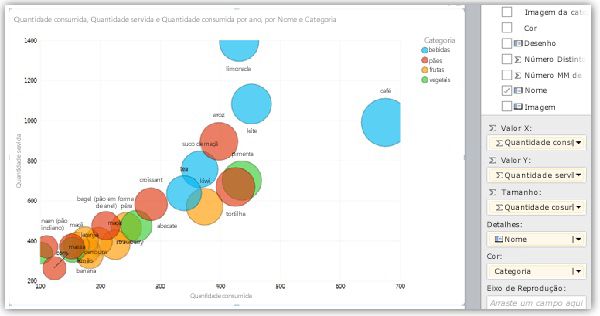
O campo não pode ser um campo calculado e não pode ter mais de vinte instâncias.
Observação: Você pode clicar em uma cor na legenda para realçar todas as bolhas dessa cor, mas isso não mostra rastreamentos para todas as bolhas nessa cor. Você precisa clicar em cada bolha individualmente para mostrar seu rastreamento. Você pode selecionar mais de uma bolha de cada vez pressionando Ctrl + Clique.
Observações: Direitos autorais do vídeo:
-
Olympics Dataset © Guardian News & Media Ltd.
-
Sinalizar cortesia de imagens da CIA Factbook (cia.gov)
-
Dados de população cortesia de UNData (data.un.org ) no Microsoft Azure Marketplace.
-
Olympic Sport Pictograms por Thadius856 e Parutakupiu, distribuídos de acordo com a licença no Wikimedia Commons (creativecommons.org/licenses/by-sa/3.0/)
Veja também
Gráficos e outras visualizações no Power View
Classificar um gráfico no Power View
Power View: explore, visualize e apresente seus dados
Vídeos do Power View e Power Pivot
Tutorial: análise de dados de Tabelas Dinâmicas usando um Modelo de Dados no Excel 2013










